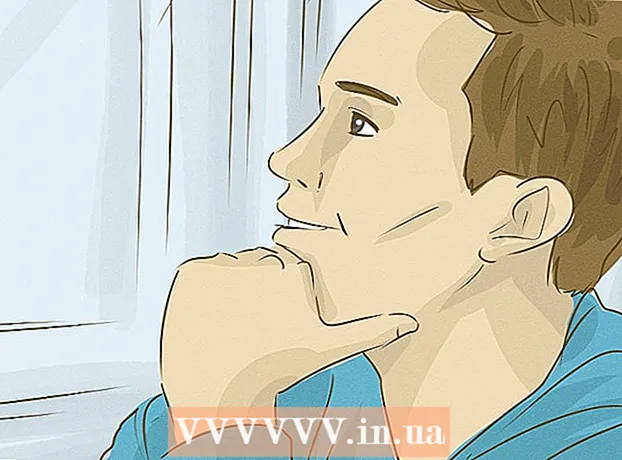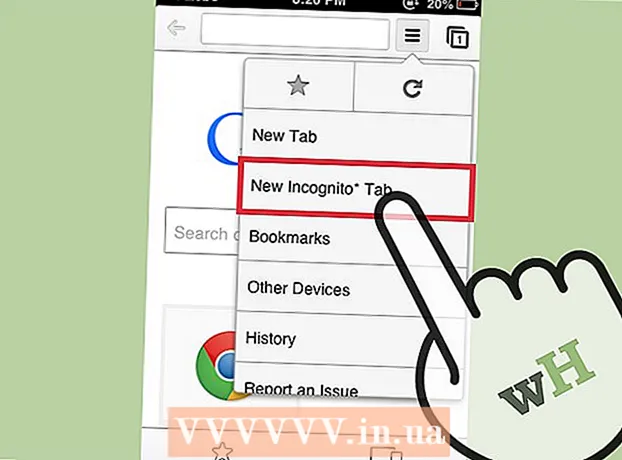Аўтар:
Carl Weaver
Дата Стварэння:
26 Люты 2021
Дата Абнаўлення:
2 Ліпень 2024

Задаволены
- крокі
- Частка 1 з 2: Спалучэнне iPhone з Bluetooth-прыладай
- Частка 2 з 2: Устараненне непаладак
- парады
Bluetooth-прылады набіраюць папулярнасць, таму што ў многіх краінах забаронена адначасова кіраваць аўтамабілем і трымаць тэлефон, і таму што тэхналогія Bluetooth дазваляе лёгка абменьвацца дадзенымі. Да Bluetooth-прылад ставяцца іншыя смартфоны, гарнітуры, кампутары, калонкі, клавіятуры і бранзалеты. Сёння нават у аўтамабілях усталёўваюць модулі Bluetooth. Спалучэнне (падключэнне) Bluetooth-прылады з вашым iPhone - гэта даволі просты працэс.
крокі
Частка 1 з 2: Спалучэнне iPhone з Bluetooth-прыладай
 1 Зрабіце так, каб Bluetooth-прылады і ваш iPhone знаходзіліся ў зоне «бачнасьці». Тэхналогія Bluetooth эфектыўная ў радыусе 10 м, то ёсць прылада і смартфон павінны знаходзіцца ў межах гэтай адлегласці. Пачынаючы працэс спалучэння прылад, пераканайцеся, што яны знаходзяцца побач адзін з адным.
1 Зрабіце так, каб Bluetooth-прылады і ваш iPhone знаходзіліся ў зоне «бачнасьці». Тэхналогія Bluetooth эфектыўная ў радыусе 10 м, то ёсць прылада і смартфон павінны знаходзіцца ў межах гэтай адлегласці. Пачынаючы працэс спалучэння прылад, пераканайцеся, што яны знаходзяцца побач адзін з адным.  2 Уключыце Bluetooth-прылада. Калі пры ўключэнні прылады Bluetooth аўтаматычна не актывуецца, пашукайце налады, у якіх можна ўключыць Bluetooth.
2 Уключыце Bluetooth-прылада. Калі пры ўключэнні прылады Bluetooth аўтаматычна не актывуецца, пашукайце налады, у якіх можна ўключыць Bluetooth. - Магчыма, Bluetooth ўключаецца кнопкай або перамыкачом. Таму ўважліва агледзіце прылада.
- Калі вы хочаце падключыць да вашаму смартфону іншы смартфон або кампутар, адкрыйце налады прылады і знайдзіце ў іх раздзел «Bluetooth», каб актываваць гэтую тэхналогію.
- Пераканацца, што акумулятар Bluetooth-прылады цалкам зараджаны або што ў яго ўстаўленыя новыя батарэйкі. Вы не зможаце падключыць прыладу да смартфону, калі яно выключыцца ў працэсе спалучэння.
 3 Перавядзіце прыладу ў рэжым спалучэння. Калі прылада нельга перавесці ў такі рэжым, знайдзіце магчымасць зрабіць прыладу «бачным» для вашага смартфона.
3 Перавядзіце прыладу ў рэжым спалучэння. Калі прылада нельга перавесці ў такі рэжым, знайдзіце магчымасць зрабіць прыладу «бачным» для вашага смартфона. - «Бачны» Bluetooth-прылада - гэта прылада, якое распазнаецца іншымі прыладамі і можа быць спалучана з імі. Калі ў вашым смартфоне запусціць пошук даступных Bluetooth-прылад, то «бачныя» прылады адлюструюцца ў спісе даступных прылад.
- Калі пры ўключэнні прылады тэхналогія Bluetooth актывуецца аўтаматычна, вам не трэба шукаць ніякіх дадатковых настроек.
 4 Разблакуе ваш iPhone, каб адкрыць налады смартфона.
4 Разблакуе ваш iPhone, каб адкрыць налады смартфона.- Націсніце кнопку Home, а затым прыкладзеце да яе вялікі палец, каб смартфон адсканаваў яго адбітак.
- Або націсніце кнопку Home і ўвядзіце чатырохзначны пароль.
 5 Адкрыйце дадатак «Настройкі». Для гэтага пстрыкніце па значку ў выглядзе шэрай шасцярэнькі.
5 Адкрыйце дадатак «Настройкі». Для гэтага пстрыкніце па значку ў выглядзе шэрай шасцярэнькі.  6 У адкрыліся наладах смартфона націсніце «Bluetooth» (у верхняй частцы спісу, каля «Wi-Fi» і «Аўтаномны рэжым»). Адкрыюцца налады Bluetooth.
6 У адкрыліся наладах смартфона націсніце «Bluetooth» (у верхняй частцы спісу, каля «Wi-Fi» і «Аўтаномны рэжым»). Адкрыюцца налады Bluetooth.  7 Перасуньце паўзунок, каб актываваць Bluetooth. Пры гэтым фон паўзунка афарбуецца ў зялёны колер.
7 Перасуньце паўзунок, каб актываваць Bluetooth. Пры гэтым фон паўзунка афарбуецца ў зялёны колер. - Магчыма, на экране адлюструецца сімвал загрузкі (круг з рысачкамі, размешчанымі на яго акружнасці).
- Актываваўшы Bluetooth, пад паўзунком вы ўбачыце паведамленне «Цяпер выяўляецца як iPhone імя карыстальніка>».
 8 Знайдзіце Bluetooth-прылада ў спісе «Прылады». Уключыўшы Bluetooth, iPhone аўтаматычна знойдзе бліжэйшыя Bluetooth-прылады. Знайдзіце ваша прыладу ў спісе даступных Bluetooth-прылад.
8 Знайдзіце Bluetooth-прылада ў спісе «Прылады». Уключыўшы Bluetooth, iPhone аўтаматычна знойдзе бліжэйшыя Bluetooth-прылады. Знайдзіце ваша прыладу ў спісе даступных Bluetooth-прылад. - Магчыма, ваша Bluetooth-прылада не будзе адзіным даступным прыладай у спісе. У гэтым выпадку шукайце ў спісе назву вашага прылады і, можа быць, яго мадэль.
 9 Спалучэнне iPhone з Bluetooth-прыладай. Для гэтага пстрыкніце па вашаму прыладзе ў спісе даступных Bluetooth-прылад.
9 Спалучэнне iPhone з Bluetooth-прыладай. Для гэтага пстрыкніце па вашаму прыладзе ў спісе даступных Bluetooth-прылад. - Вам можа быць прапанавана ўвесці пароль. Паролямі па змаўчанні з'яўляюцца камбінацыі 0000, 1111 і 1234. Калі гэтыя камбінацыі не пасуюць, пачытайце дакументацыю да прылады. У некаторых выпадках прыдумайце пароль самастойна (асабліва пры падключэнні смартфона да кампутара).
- На экране адлюструецца апавяшчэнне пра тое, што Bluetooth-прылада падлучанае да вашага смартфону.
 10 Пры працы са смартфонам і падлучаным да яго прыладай трымаеце іх недалёка адзін ад аднаго. Калі смартфон або Bluetooth-прылада пакіне зону эфектыўнага дзеяння Bluetooth, вам прыйдзецца зноўку падключаць прыладу да iPhone.
10 Пры працы са смартфонам і падлучаным да яго прыладай трымаеце іх недалёка адзін ад аднаго. Калі смартфон або Bluetooth-прылада пакіне зону эфектыўнага дзеяння Bluetooth, вам прыйдзецца зноўку падключаць прыладу да iPhone. - Пасля першага спалучэння смартфона і нейкага прылады пры кожным наступным ўключэнні Bluetooth ў вашым iPhone гэта прылада будзе аўтаматычна адлюстроўвацца ў спісе даступных Bluetooth-прылад. Гэта значыць вам не трэба будзе пачынаць працэс спалучэння з нуля (толькі калі вы не забароніце падлучацца гэтай прылады да вашага смартфону).
Частка 2 з 2: Устараненне непаладак
 1 Магчыма, у вашай мадэлі iPhone няма модуля Bluetooth. У старых мадэлях iPhone тэхналогія Bluetooth не падтрымліваецца. Bluetooth прысутнічае ў мадэлі iPhone 4 і больш новых мадэлях.
1 Магчыма, у вашай мадэлі iPhone няма модуля Bluetooth. У старых мадэлях iPhone тэхналогія Bluetooth не падтрымліваецца. Bluetooth прысутнічае ў мадэлі iPhone 4 і больш новых мадэлях.  2 Перазагрузіце Bluetooth-прылада. Магчыма, вы ўключылі яго ўжо пасля таго, як смартфон запусціў пошук даступных Bluetooth-прылад. Ці ж адбыўся збой у працы вашага Bluetooth-прылады.
2 Перазагрузіце Bluetooth-прылада. Магчыма, вы ўключылі яго ўжо пасля таго, як смартфон запусціў пошук даступных Bluetooth-прылад. Ці ж адбыўся збой у працы вашага Bluetooth-прылады.  3 Перазагрузіце iPhone. Магчыма, праблема пры спалучэнні двух прылад звязана менавіта са смартфонам.
3 Перазагрузіце iPhone. Магчыма, праблема пры спалучэнні двух прылад звязана менавіта са смартфонам.  4 Абнавіце сістэму iOS. Састарэлая сістэма часам з'яўляецца прычынай немагчымасці падлучыць Bluetooth-прылада да смартфона.
4 Абнавіце сістэму iOS. Састарэлая сістэма часам з'яўляецца прычынай немагчымасці падлучыць Bluetooth-прылада да смартфона. - Зрабіце рэзервовую копію вашага iPhone і захавайце яе ў iCloud або iTunes. Падключыце смартфон да крыніцы харчавання. Затым падключыце iPhone да Wi-Fi. Адкрыйце дадатак «Настройкі» і націсніце «Агульныя». Затым націсніце "Абнаўленне праграмнага забеспячэння». Калі даступныя новыя абнаўлення, націсніце «Спампаваць і ўсталяваць» і ўвядзіце ваш пароль.Па завяршэнні працэсу ўстаноўкі абнаўленняў iPhone перазагрузіцца. Цяпер наладзьце смартфон. Цяпер паспрабуйце падключыць Bluetooth-прылада да iPhone.
 5 Адключыце Bluetooth-прылада ад смартфона і зноўку падключыце яго. Для гэтага ў настройках Bluetooth (у iPhone) націсніце «Забыць гэта прылада» і запусціце працэс выяўлення даступных Bluetooth-прылад. Затым падключыце Bluetooth-прылада да смартфона.
5 Адключыце Bluetooth-прылада ад смартфона і зноўку падключыце яго. Для гэтага ў настройках Bluetooth (у iPhone) націсніце «Забыць гэта прылада» і запусціце працэс выяўлення даступных Bluetooth-прылад. Затым падключыце Bluetooth-прылада да смартфона.
парады
- Пераканайцеся, што прылада, якое вы хочаце падключыць да смартфона, мае тэхналогію Bluetooth. Калі вы купляеце прылада з мэтай падключаць яго да вашага iPhone, двойчы праверце, што гэта прылада падтрымлівае Bluetooth.
- У дакументацыі да прылады знайдзіце правілы яго спалучэння з іншымі прыладамі, такімі як iPhone.